GroupDocs.Viewer .NET ile PDF’lerdeki JPG Kalitesini Optimize Edin
giriiş
Sunumları PDF’ye dönüştürürken düşük görüntü kalitesiyle mi mücadele ediyorsunuz? Sunumunuz yüksek kaliteli JPG görüntüleri içeriyorsa veya bir belgede görsel sadakati korumanız gerekiyorsa, görüntü kalitesini optimize etmek esastır. Bu kapsamlı kılavuz, .NET için GroupDocs.Viewer PDF çıktılarınıza gömülü JPG resimlerinin kalitesini ayarlamak ve geliştirmek için.
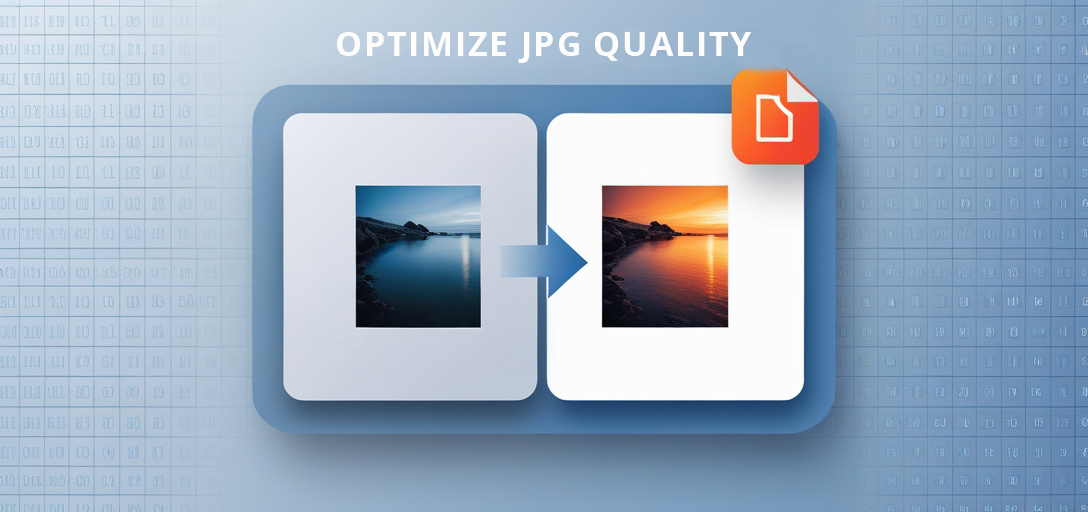
Bu eğitimde şunları ele alacağız:
- Belgeleri optimize edilmiş görsellerle yüksek kaliteli PDF’ler olarak oluşturma
- Görüntü ayarlarını düzenleme ve ince ayar yapma teknikleri
- GroupDocs.Viewer kullanarak verimli belge işleme
Görüntü kalitenizi kusursuz bir şekilde nasıl iyileştirebileceğinizi inceleyelim!
Ön koşullar
Başlamadan önce aşağıdakilere sahip olduğunuzdan emin olun:
- .NET için GroupDocs.Viewer kütüphane (sürüm 25.3.0)
- Visual Studio gibi bir geliştirme ortamı
- C# ve .NET framework kavramlarının temel düzeyde anlaşılması
.NET için GroupDocs.Viewer Kurulumu
Başlamak için, aşağıdaki yöntemlerden birini kullanarak gerekli paketi yükleyin:
NuGet Paket Yöneticisi Konsolu
Konsolunuzda şu komutu çalıştırın:
Install-Package GroupDocs.Viewer -Version 25.3.0
.NET Komut Satırı Arayüzü
Alternatif olarak terminalinizde şu komutu kullanabilirsiniz:
dotnet add package GroupDocs.Viewer --version 25.3.0
Lisans Edinme Adımları
GroupDocs, satın almadan önce özelliklerini test etmek için ücretsiz deneme sürümü sunar. Geçici bir lisans edinin BuradaTam erişim için, şu adresten bir lisans satın almayı düşünün: GroupDocs Satın Alma Sayfası.
Kurulduktan sonra GroupDocs.Viewer’ı aşağıdaki C# kod parçacığıyla başlatın:
using GroupDocs.Viewer;
// Viewer nesnesini belge yolunuzla başlatın
using (Viewer viewer = new Viewer("SamplePptxWithJpg.pptx"))
{
// Temel kurulum burada
}
Uygulama Kılavuzu
PDF çıktısında JPG kalitesini optimize etmek için atılması gereken adımlara bir göz atalım.
Gömülü JPG Görüntülerinin Kalitesini Ayarla
GroupDocs.Viewer doğrudan bir JpegQuality seçeneği (sürüm 25.3.0 itibariyle), seçeneklerin nasıl ayarlanacağını anlamak gelecekteki güncellemeler veya özel uygulamalar için çok önemlidir.
Adım Adım Uygulama:
Belgenizi Başlatın
Ortamınızı ayarlayın ve Viewer nesnesini belge yolunuzla başlatın:
using System.IO;
using GroupDocs.Viewer;
using GroupDocs.Viewer.Options;
string outputDirectory = Path.Combine(@"YOUR_OUTPUT_DIRECTORY");
string filePath = Path.Combine(outputDirectory, "output.pdf");
if (!Directory.Exists(outputDirectory))
{
Directory.CreateDirectory(outputDirectory);
}
using (Viewer viewer = new Viewer(@"YOUR_DOCUMENT_DIRECTORY\SamplePptxWithJpg.pptx"))
{
// Görünüm seçeneklerini ayarlamaya devam edin
}
PDF Görünüm Seçenekleri Oluştur
Bir örnek oluşturun PdfViewOptions çıktı yolunuzu belirtebileceğiniz yer:
PdfViewOptions options = new PdfViewOptions(filePath);
// Görüntü kalitesi ayarlarına ilişkin gelecekteki ayarlamalar buraya yerleştirilecektir
Belgenin İşlenmesi
Belgenizi yapılandırılmış görünüm seçeneklerini kullanarak işleyin:
viewer.View(options);
Bu kod parçacığı, işlenen PDF’yi geçerli kalite ayarlarıyla belirtilen çıktı dizinine kaydeder.
Sorun Giderme İpuçları
- Dosya Yolu Hataları: Dosya yollarının doğru olduğundan ve uygulamanız tarafından erişilebilir olduğundan emin olun.
- İzin Sorunları:Uygulamanızın çıktı dizini için yazma izinlerine sahip olup olmadığını kontrol edin.
- Kütüphane Sürüm Çatışmaları: Kütüphane sürümleriyle ilgili uyumluluk notları için en son belgelere bakın.
Pratik Uygulamalar
PDF’lerde JPG kalitesini optimize etmek aşağıdaki gibi durumlarda faydalı olabilir:
- Profesyonel SunumlarSlaytları PDF olarak dağıtırken görsellerin yüksek kalitede olmasını sağlayın.
- Dijital Fotoğrafçılık Arşivleri: Fotoğraf albümlerini paylaşmak veya arşivlemek için yüksek kaliteli PDF’lere dönüştürün.
- Belge Yönetim Sistemleri: Belgeleri PDF gibi standart bir formata dönüştürürken görüntü netliğinden emin olun.
GroupDocs.Viewer’ın diğer .NET sistemleriyle entegre edilmesi, sorunsuz belge işleme olanağı sunarak kurumsal ortamlarda üretkenliği ve verimliliği artırır.
Performans Hususları
En iyi performansı sağlamak için:
- Görüntü Boyutunu Optimize Et: Görüntü çözünürlüğünü ayarlayarak kaliteyi ve dosya boyutunu dengeleyin.
- Verimli Kaynak Yönetimi: Kullanmak
usingViewer örneklerini uygun şekilde elden çıkarmaya yönelik ifadeler. - Eşzamansız İşlemeUygulamanızın yanıt vermesini sağlamak için yoğun işlemleri eşzamansız olarak çalıştırın.
Çözüm
Artık PDF çıktılarında JPG kalitesini optimize etmek için GroupDocs.Viewer for .NET’i nasıl kullanacağınıza dair sağlam bir anlayışa sahipsiniz. Bu yetenek, belgelerinizin görsel çekiciliğini ve kullanılabilirliğini önemli ölçüde artırabilir. Devam ederken, GroupDocs.Viewer ile kullanılabilen daha gelişmiş özellikleri ve özelleştirmeleri keşfedin.
Daha fazla araştırma için ek kaynaklara göz atın veya özel ihtiyaçlarınıza uygun farklı yapılandırmaları deneyin.
SSS Bölümü
- GroupDocs.Viewer ile görüntü kalitesini doğrudan ayarlayabilir miyim?
- Şimdilik JPG kalitesinin doğrudan ayarlanması açıklanmıyor, ancak gelecekteki sürümlerde bu özellik yer alabilir.
- GroupDocs.Viewer for .NET kullanmanın faydaları nelerdir?
- Çeşitli formatlar ve platformlar arasında kusursuz belge oluşturma yetenekleri sunar.
- GroupDocs.Viewer ile büyük belgeleri nasıl verimli bir şekilde yönetebilirim?
- Kaynak kullanımını etkili bir şekilde yönetmek için daha küçük parçalar halinde işlemeyi veya eşzamansız yöntemleri kullanmayı düşünün.
- GroupDocs.Viewer kurumsal uygulamalar için uygun mudur?
- Evet, güçlü performans özellikleriyle yüksek hacimli belge işlemeyi idare edecek şekilde tasarlanmıştır.
- Gelişmiş özellikler hakkında daha fazla bilgiyi nerede bulabilirim?
- Ziyaret edin GroupDocs Belgeleri ve detaylı bilgiler için API Referansına bakın.